IP адрес является уникальным идентификатором, который позволяет устройствам подключаться к сети интернет. Роутер является центральным узлом в локальной сети, который обеспечивает подключение к интернету для всех устройств в доме или офисе. Изменение IP адреса роутера может понадобиться, например, для улучшения безопасности сети или для настройки особых условий доступа.
Перед тем, как начать изменять IP адрес своего роутера, необходимо узнать текущий адрес, чтобы иметь возможность подключиться к его административной панели. Для этого можно воспользоваться командой "ipconfig" в командной строке или заглянуть в настройки сетевого подключения на устройстве.
Когда у вас есть доступ к административной панели роутера, следует найти меню, в котором можно изменить IP адрес. Обычно оно находится в разделе "Настройки сети" или "LAN". Вам может понадобиться ввести пароль администратора, чтобы получить доступ к этим настройкам.
В меню настроек роутера вы должны найти поле "IP адрес" или "IP адрес роутера". Введите новый IP адрес в это поле. Обратите внимание, что IP адрес должен быть уникальным в вашей сети, иначе возникнут конфликты. Чтобы избежать проблем, выберите IP адрес, который не используется в вашей локальной сети.
После ввода нового IP адреса сохраните настройки. Роутер перезагрузится, чтобы применить изменения. После перезагрузки вы сможете подключиться к роутеру, используя новый IP адрес.
Изменение IP адреса роутера может показаться сложной задачей для начинающих, но с помощью этой подробной инструкции вы сможете выполнить это с легкостью. Помните, что неверные настройки IP адреса могут привести к проблемам с подключением к сети, поэтому будьте внимательны и следуйте инструкциям внимательно.
Обзор

В этом разделе рассмотрим, как изменить IP адрес роутера. Мы покажем вам два основных способа для этого: через веб-интерфейс роутера и через командную строку на компьютере. Каждый из методов имеет свои преимущества и подходит для разных ситуаций.
Перед тем, как начать изменение IP адреса роутера, рекомендуется ознакомиться с руководством по эксплуатации вашего устройства. В нем вы найдете дополнительную информацию о специфических деталях и функциях вашего роутера, которая может быть полезна при настройке.
Теперь, когда вы готовы, давайте перейдем к следующему шагу и начнем изменение IP адреса роутера.
Почему может понадобиться изменить IP адрес роутера
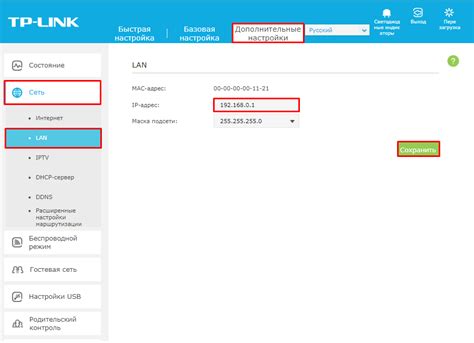
Существует несколько причин, по которым вам может понадобиться изменить IP адрес роутера:
- Улучшение безопасности: изменение IP адреса роутера может помочь защитить вашу домашнюю сеть от внешних угроз, таких как хакеры или злоумышленники. Периодическая смена IP адреса может затруднить доступ к вашей сети, что повысит ее безопасность.
- Изменение региональных настроек: в некоторых случаях, вы можете захотеть изменить IP адрес роутера, чтобы обойти блокировку или ограничения, установленные провайдером или властями. Это может быть полезно, например, для доступа к контенту, доступ к которому ограничен в вашей стране.
- Решение проблем с подключением: изменение IP адреса роутера может помочь решить различные проблемы с подключением к интернету. Если вы столкнулись с перебоями или медленным подключением, попробуйте изменить IP адрес роутера, чтобы восстановить нормальную работу сети.
- Организация внутренней сети: изменение IP адреса роутера может быть полезным, если вы хотите настроить определенные параметры сети или разделить устройства на различные подсети. Настройка нового IP адреса позволит вам эффективно управлять сетью и контролировать доступ к ресурсам.
Все эти причины демонстрируют важность настройки IP адреса роутера в соответствии с вашими потребностями. Изменение IP адреса может помочь вам улучшить безопасность, решить проблемы с подключением и настроить сеть так, как вам удобно. Теперь давайте рассмотрим, как изменить IP адрес вашего роутера.
Ограничение доступа, улучшение безопасности, устранение конфликта с другими устройствами
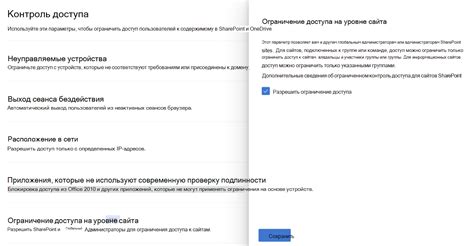
Изменение IP адреса роутера может быть полезным для ограничения доступа к вашей сети, улучшения безопасности и устранения конфликта с другими устройствами.
Ограничение доступа к вашей сети позволит вам контролировать, кто имеет право подключаться к вашему роутеру. Вы можете установить различные уровни доступа для разных пользователей или устройств, блокировать доступ к определенным веб-сайтам или сервисам, а также установить пароль или другие меры безопасности.
Улучшение безопасности - это также важное преимущество изменения IP адреса роутера. Поскольку IP адрес роутера является вашей точкой доступа к Интернету, злоумышленники могут использовать его для обнаружения и атаки на вашу сеть. Изменение IP адреса будет сложнее для злоумышленников, так как они будут не в состоянии легко отслеживать вас и вашу сеть.
Кроме того, если у вас возникли проблемы с конфликтом IP адресов с другими устройствами в вашей сети, изменение IP адреса роутера может помочь вам устранить эту проблему. Конфликт IP адресов возникает, когда в сети присутствуют два устройства с одним и тем же IP адресом, что может привести к проблемам с подключением и работой этих устройств. Изменение IP адреса роутера поможет избежать таких конфликтов и обеспечит более стабильное подключение всех устройств в вашей сети.
Таким образом, изменение IP адреса роутера может иметь множество преимуществ для вас и вашей сети, включая ограничение доступа, улучшение безопасности и устранение конфликта с другими устройствами. Этот процесс может показаться сложным для начинающих, но с помощью данной инструкции вы сможете успешно изменить IP адрес своего роутера и настроить его согласно своим потребностям.
Как определить текущий IP адрес роутера
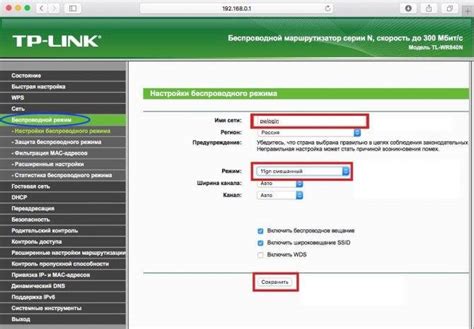
Для определения текущего IP адреса роутера, необходимо выполнить несколько простых шагов.
1. Откройте любой веб-браузер на вашем компьютере. В адресной строке введите стандартный IP адрес роутера - 192.168.1.1 или 192.168.0.1 и нажмите клавишу Enter.
2. В открывшейся странице введите логин и пароль для доступа к настройкам роутера. Если вы не знаете логин и пароль, попробуйте использовать стандартные комбинации: admin/admin, admin/password, root/admin и т.д. Если вы изменяли данные для входа, введите обновленные логин и пароль.
3. После успешного входа в настройки роутера, найдите вкладку или раздел со сведениями о подключении. Название этой вкладки может варьироваться в зависимости от производителя роутера. Обычно она называется "Статус" или "Сведения о подключении".
| Тип информации | Значение |
|---|---|
| Внешний IP адрес | xxx.xxx.xxx.xxx |
| Внутренний IP адрес | 192.168.x.xxx |
| Шлюз по умолчанию | 192.168.x.x |
| Маска подсети | 255.255.255.0 |
4. В таблице вы найдете информацию о внешнем IP адресе вашего роутера, который предоставлен вашим интернет-провайдером, а также внутренний IP адрес, шлюз по умолчанию и маску подсети. Внешний IP адрес может быть нестатическим и изменяться со временем, в то время как внутренний IP адрес обычно остается постоянным.
Теперь вы знаете, как определить текущий IP адрес роутера. Эти сведения могут понадобиться вам для выполнения различных настроек и взаимодействия с вашим роутером.
Использование командной строки, интерфейса роутера, сторонних утилит

Изменение IP адреса роутера можно осуществить не только через интерфейс роутера, но и с помощью командной строки и сторонних утилит.
Для использования командной строки вам понадобится доступ к интерфейсу командной строки роутера. Для этого откройте командную строку на вашем компьютере и введите IP-адрес роутера.
После того как вы подключитесь к командной строке роутера, введите соответствующую команду для изменения IP адреса. Команда может быть различной в зависимости от модели и производителя роутера, поэтому рекомендуется обратиться к документации роутера или к руководству пользователя.
Интерфейс роутера также может предоставить вам возможность изменить IP адрес. Для этого вам нужно зайти в веб-интерфейс роутера с помощью браузера. В адресной строке браузера введите IP адрес роутера и нажмите Enter. В открывшемся окне введите имя пользователя и пароль для доступа к интерфейсу роутера. Обратитесь к документации роутера, чтобы найти правильные учетные данные.
После входа в интерфейс роутера найдите раздел сетевых настроек или настройки IP адреса. В этом разделе вы сможете изменить IP адрес роутера на желаемый. После внесения изменений сохраните настройки и перезагрузите роутер.
Вместо использования командной строки или интерфейса роутера, вы также можете воспользоваться сторонними утилитами для изменения IP адреса роутера. Существуют различные программы, которые предлагают эту функцию и обычно имеют дружественный интерфейс для использования. Убедитесь, что загрузили программу из надежного источника, чтобы избежать установки вредоносного ПО.
Подготовка к изменению IP адреса роутера
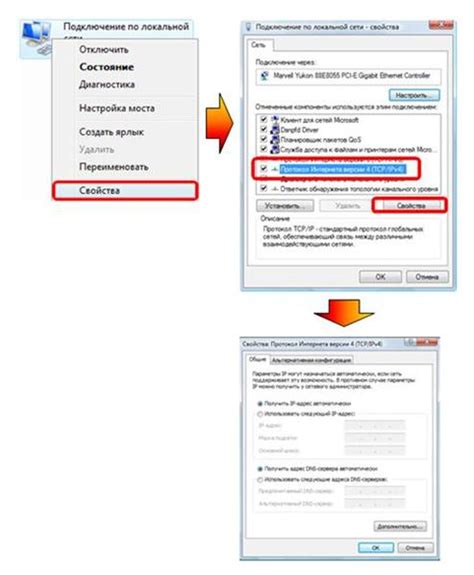
Перед тем как приступить к изменению IP адреса роутера, необходимо выполнить несколько подготовительных действий.
| Шаг | Описание |
| 1 | Установите соединение с роутером |
| 2 | Откройте веб-браузер и введите адрес роутера |
| 3 | Войдите в настройки роутера, используя имя пользователя и пароль |
| 4 | Сделайте резервную копию текущих настроек роутера |
Подготовка к изменению IP адреса роутера позволит вам безопасно и эффективно выполнить эту операцию.
Создание резервной копии настроек, отключение устройств, проверка совместимости
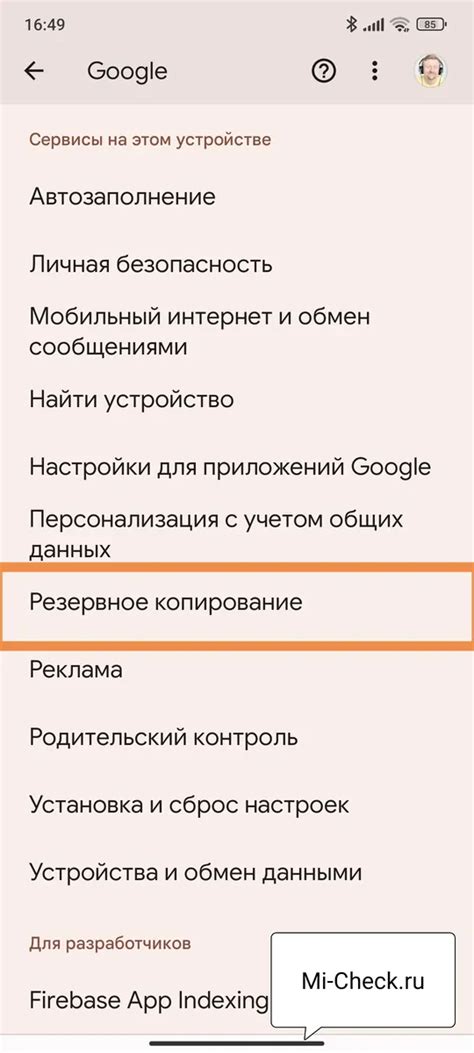
Перед тем, как приступить к изменению IP адреса роутера, рекомендуется создать резервную копию текущих настроек. Это позволит вам восстановить предыдущую конфигурацию в случае возникновения проблем.
Чтобы создать резервную копию настроек, вам потребуется зайти в административную панель роутера. Откройте браузер и введите IP адрес роутера в адресной строке. Введите имя пользователя и пароль, если они требуются.
В административной панели роутера найдите опцию "Backup" или "Настройки" и выберите "Создать резервную копию". Сохраните файл с настройками на вашем компьютере или в облачном хранилище.
После создания резервной копии настроек, рекомендуется отключить все устройства, подключенные к роутеру. Это позволит избежать возможных проблем при изменении IP адреса. Выключите и отсоедините все компьютеры, смартфоны, планшеты и другие устройства от роутера.
После отключения устройств, вы можете приступить к изменению IP адреса роутера. Но перед этим важно проверить совместимость нового IP адреса с вашей сетью и другими устройствами.
Чтобы проверить совместимость, убедитесь, что новый IP адрес не повторяется с другими устройствами, подключенными к сети. Некорректная настройка IP адреса может вызвать проблемы с подключением к интернету или доступом к другим устройствам.
Для проверки совместимости вы можете воспользоваться программными средствами, предоставляемыми производителем роутера. Некоторые модели роутеров имеют функцию автоматического определения IP адреса, которая поможет выбрать свободный IP адрес, не используемый другими устройствами в сети.
Также вы можете вручную проверить IP адреса всех устройств в сети. Для этого откройте командную строку на компьютере, подключенном к роутеру, и введите команду "ipconfig" (для Windows) или "ifconfig" (для Mac и Linux). Выведенные результаты позволят вам узнать текущие IP адреса всех устройств.
После проверки совместимости и выбора свободного IP адреса, вы можете приступить к изменению IP адреса роутера, следуя инструкциям, предоставленным производителем.
Шаги по изменению IP адреса роутера
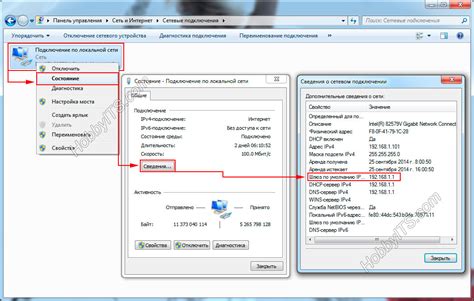
Для изменения IP адреса роутера, следуйте следующим шагам:
| Шаг 1: | Откройте веб-браузер и введите IP адрес роутера в адресной строке. Обычно это 192.168.0.1 или 192.168.1.1. Нажмите клавишу Enter. |
| Шаг 2: | В появившемся окне введите имя пользователя и пароль для доступа к административной панели роутера. Если вы не знаете имя пользователя и пароль, обратитесь к документации к роутеру или к интернет-провайдеру. |
| Шаг 3: | После успешной авторизации, найдите раздел настройки сети или LAN на странице административной панели. |
| Шаг 4: | В этом разделе вы найдете поле для изменения IP адреса роутера. Введите новый желаемый IP адрес. |
| Шаг 5: | Сохраните изменения, нажав на кнопку "Сохранить" или "Применить". Роутер перезагрузится и применит новый IP адрес. |
После выполнения этих шагов, IP адрес вашего роутера будет изменен на новый указанный вами. Убедитесь, что ваше устройство, например, компьютер или планшет, также имеет новый IP адрес, чтобы быть в одной сети с роутером.
Вход в интерфейс роутера, настройка нового IP адреса, применение изменений
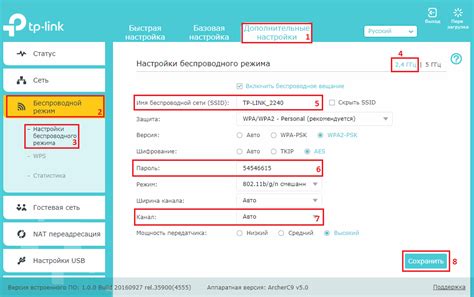
Откроется страница входа в интерфейс роутера. Введите логин и пароль. Обычно стандартные логин и пароль - admin. Однако, если вы их меняли ранее, введите свои данные.
После успешной авторизации вы попадете на главную страницу интерфейса роутера. Здесь вы сможете изменить не только IP адрес, но и другие настройки.
Перейдите в меню настроек и найдите раздел, отвечающий за сетевые настройки или LAN. В этом разделе вы сможете увидеть текущий IP адрес роутера и изменить его на новый.
Введите новый IP адрес роутера в соответствующее поле. Убедитесь, что адрес принадлежит той же сети, что и предыдущий IP адрес (например, если предыдущий IP адрес был 192.168.0.1, то новый IP адрес должен быть вида 192.168.0.X, где X - любое число от 2 до 254).
После ввода нового IP адреса, сохраните изменения. Это может быть кнопка "Сохранить" или "Применить". После сохранения изменений, роутер перезагрузится с новым IP адресом.